Uwezo wa kufanya kazi na tabaka ni moja wapo ya mali ya mhariri wa picha Adobe Photoshop ambayo inafanya iwe rahisi kwetu. Ikiwa ni lazima, moja ya tabaka zinaweza kuondolewa kila wakati, na yaliyomo ndani.
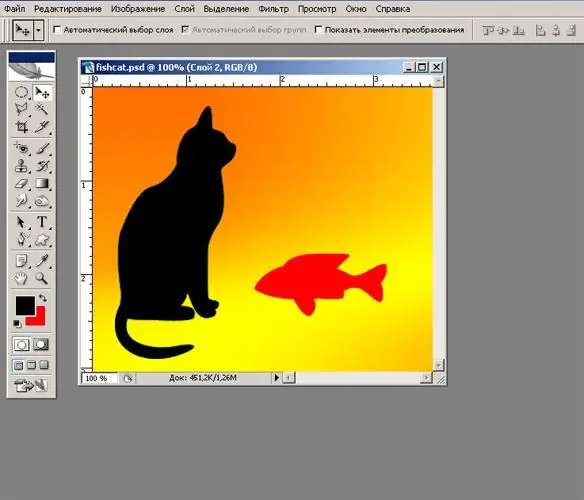
Ni muhimu
- Adobe Photoshop kwenye kompyuta yako
- safu-tofauti ya faili ya psd
Maagizo
Hatua ya 1
Chukua, kwa mfano, faili iliyo na tabaka tatu: asili ya kufikirika (Usuli), safu ya sanamu ya paka mweusi (Tabaka 1), na safu ya 2 na samaki nyekundu. Wacha tuseme unahitaji kufuta safu na samaki. Kufanya kazi na matabaka unahitaji palette ya Tabaka. Hii inaweza kufanywa kupitia menyu ya Dirisha. Pata kipengee "Tabaka" katika orodha, na uweke alama. Au bonyeza tu "F7" kwenye kibodi.
Hatua ya 2
Katika palette iliyoonekana utaona vijipicha na picha za safu na majina yao. Pata safu na samaki wa kupendeza kwetu na ubofye juu yake na kitufe cha kushoto cha panya mara moja. Safu hiyo itaangaziwa.
Hatua ya 3
Kwenye kona ya chini ya kulia ya palette, pata picha ya takataka. Bonyeza juu yake na kitufe cha kushoto cha panya. Au tumia menyu ya "Tabaka" kwa kuchagua "Futa" hapo.
Hatua ya 4
Utaona sanduku la mazungumzo linauliza "Je! Una uhakika unataka kufuta safu ya 2?" Ikiwa hii ndio safu ambayo unahitaji kufuta, bonyeza kitufe na neno "Ndio".
Hatua ya 5
Utaona kwamba sanamu ya samaki nyekundu ilipotea kwenye picha, na kwenye safu ya safu - Tabaka 2.
Hatua ya 6
Hifadhi faili iliyobadilishwa kwa kuchagua Faili> Hifadhi. Ikiwa unataka kuhifadhi mchoro uliobadilishwa katika faili tofauti, chagua kipengee cha "Hifadhi kama" na upe faili jina jipya.






